
컴퓨터와 컴퓨터에 문제가있을 수 있습니다. 이를 해결하는 유일한 방법은 초기 구성으로 돌아가는 것입니다.엘. 이것은 사용자가 두려워하는 것입니다. 대부분의 경우 데이터가 손실되거나 백업 복사본을 만들어야하기 때문입니다. 하지만 Windows 10에는이를 수행 할 수있는 방법이 있습니다. 개인 데이터를 잃지 않고.
이 옵션 덕분에 우리는 컴퓨터가 공장에서 방금 나온 것처럼 그대로 둡니다.. 그러나 우리는 그 안에있는 데이터를 잃지 않을 것입니다. 이런 식으로 Windows 10을 재설정 할 때 컴퓨터에 있던 문제를 해결하고 하지만 정보를 잃지 않고.
먼저 시스템 구성으로 이동해야합니다. 안으로 들어가면 업데이트 및 보안 섹션을 찾아야합니다.. 다음으로이 섹션에 들어갑니다.
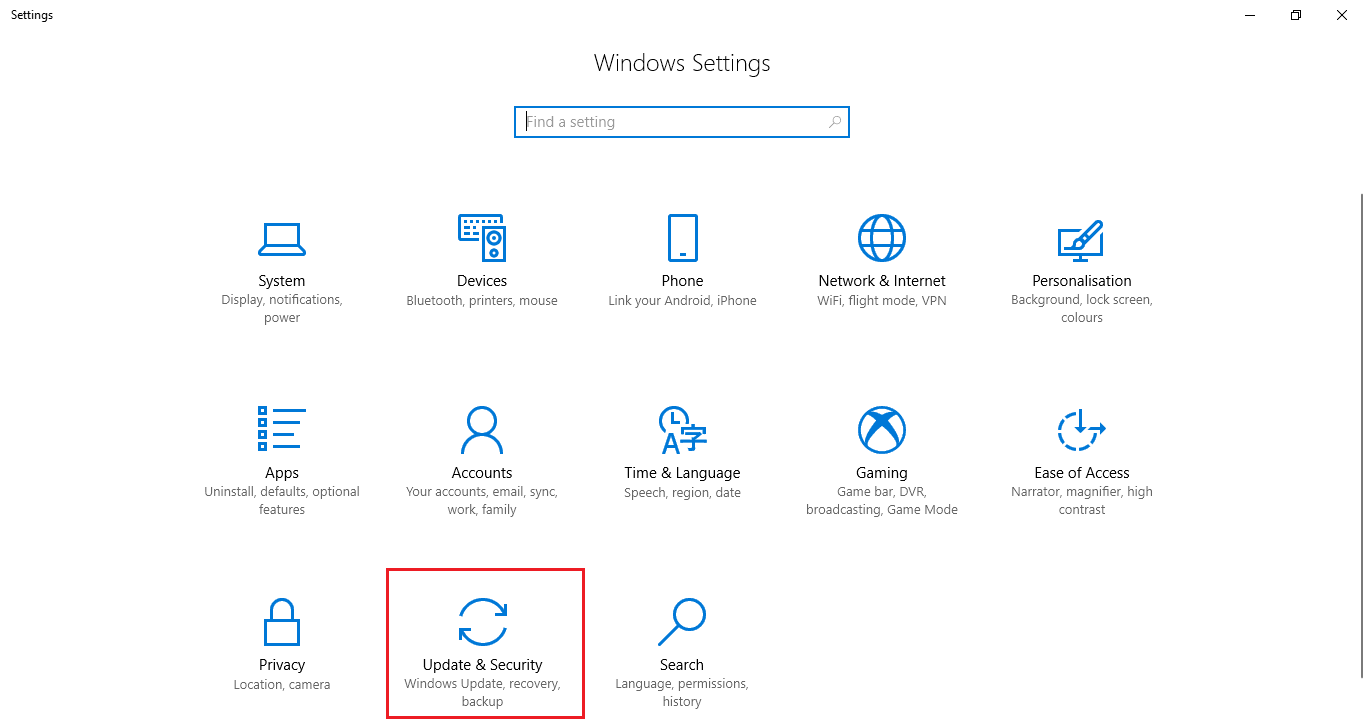
이 섹션에 들어갔을 때 왼쪽에 다양한 옵션이있는 열이 있습니다. "복구"라는 옵션을 찾아야합니다.. 일단 그것을 찾으면 클릭하면 화면이 변경되는 것을 볼 수 있습니다.
다음은 Windows 10의 복구 옵션입니다.. 나오는 첫 번째 옵션은 PC를 재설정하는 것입니다. 그 안에는이 기능이 무엇으로 구성되어 있는지에 대해 조금 알려주는 텍스트가 있으며 바로 아래에는 프로세스를 시작할 수있는 버튼이 있습니다.

이 시작 버튼을 클릭하면 화면에 상자가 나타납니다. 그 안에서 우리는이 과정을 어떻게 수행 할 것인지 묻습니다. 컴퓨터에있는 파일을 유지하거나 모든 파일을 제거하려는 경우. 이 경우 컴퓨터에있는 파일을 유지하려고합니다. 따라서이 옵션을 선택합니다.
이 옵션을 클릭하면 다음 창에서 모든 응용 프로그램이 삭제 될 것임을 알려줍니다. 우리가 이미 알고있는 것, 하지만 Windows 10은. 따라서 우리는 다음으로 이동하고 이미 마지막 단계에 있습니다. 우리는 리셋을 누르면 프로세스가 시작됩니다.
이 프로세스의 기간은 각 컴퓨터에 따라 다릅니다. 따라서 정상으로 간주되는 시간이 없습니다. 컴퓨터가 그 일을하게하십시오. 노트북이 있다면 연결되어 있는지 확인하십시오. 항상